掌握这个 API,让你的网页展示效果提升 10 倍
- 2025-02-24 广东
本文字数:5627 字
阅读完需:约 18 分钟
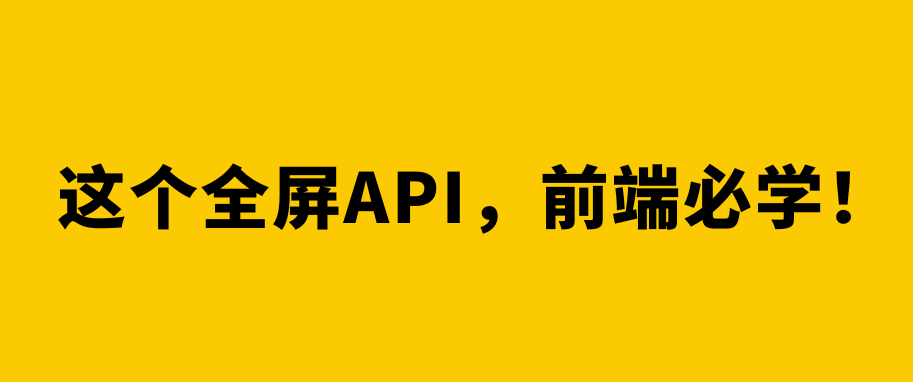
Hey, 我是 沉浸式趣谈
本文首发于 【沉浸式趣谈】,我的个人博客 https://yaolifeng.com 也同步更新。
转载请在文章开头注明出处和版权信息。
如果本文对您有所帮助,请点赞、评论、转发,支持一下,谢谢!
如何原生实现让任意 div 全屏展示
最近在做一个项目,需要实现点击按钮让某个 div 全屏展示的功能。
第一反应是用 CSS 设置 position: fixed 加上宽高 100%,但这样并不是真正的全屏,因为浏览器的工具栏还在。
后来发现浏览器原生就提供了 Fullscreen API,可以让任意元素真正全屏展示,今天就来聊聊这个有趣的 API。
基础用法:让元素全屏
先来看最简单的使用方式。假设我们有一个文章阅读器,想让用户能够专注阅读:
<div id="reader"> <article> <h1>一篇很棒的文章</h1> <p>这是文章的正文内容...</p> </article> <button id="fullscreenBtn"> <span>进入阅读模式</span> <svg viewBox="0 0 24 24" width="16" height="16"> <path d="M7 14H5v5h5v-2H7v-3zm-2-4h2V7h3V5H5v5zm12 7h-3v2h5v-5h-2v3zM14 5v2h3v3h2V5h-5z" /> </svg> </button></div>
<script> const reader = document.getElementById('reader'); const fullscreenBtn = document.getElementById('fullscreenBtn');
fullscreenBtn.addEventListener('click', () => { // 请求全屏 reader.requestFullscreen().catch(err => { console.log('全屏展示失败:', err); }); });</script>
<style> #reader { max-width: 800px; margin: 0 auto; padding: 20px; background: #fff; }
#fullscreenBtn { display: flex; align-items: center; gap: 5px; padding: 8px 16px; border: none; background: #f0f0f0; cursor: pointer; border-radius: 4px; }
#fullscreenBtn:hover { background: #e0e0e0; }</style>
就这么简单!调用元素的 requestFullscreen() 方法就能让它全屏展示了。不过要注意,这是个异步操作,返回的是 Promise,所以最好加上 catch 来处理可能的错误。
退出全屏怎么搞?
有进就要有出。退出全屏的方法也很简单,但这里有个小坑:退出全屏的方法是在 document 上调用,而不是在元素上:
// 错误示范 ❌reader.exitFullscreen();
// 正确方式 ✅document.exitFullscreen().catch(err => { console.log('退出全屏失败:', err);});
来看个完整的示例,实现全屏切换功能:
<!DOCTYPE html><html> <head> <title>阅读模式切换示例</title> <style> #reader { max-width: 800px; margin: 20px auto; padding: 30px; background: #fff; box-shadow: 0 2px 8px rgba(0, 0, 0, 0.1); }
#reader.dark-mode { background: #1a1a1a; color: #fff; }
#toggleBtn { display: flex; align-items: center; gap: 5px; padding: 8px 16px; border: none; background: #f0f0f0; cursor: pointer; border-radius: 4px; margin: 20px 0; }
#toggleBtn:hover { background: #e0e0e0; }
/* 全屏时的样式 */ #reader:fullscreen { padding: 50px; max-width: none; box-shadow: none; }
#reader:fullscreen #toggleBtn { position: fixed; top: 20px; right: 20px; background: rgba(240, 240, 240, 0.8); } </style> </head> <body> <div id="reader"> <article> <h1>深入理解 JavaScript 闭包</h1> <p>闭包是 JavaScript 中最强大的特性之一,它允许函数访问其词法作用域之外的变量...</p> <p >让我们通过一个简单的例子来理解闭包:当我们创建一个函数时,它不仅包含函数的代码,还包含对其周围作用域中变量的引用...</p > <p>这种特性使得我们可以创建私有变量、数据封装,以及实现模块化的代码结构...</p> </article>
<button id="toggleBtn"> <span>切换阅读模式</span> <svg viewBox="0 0 24 24" width="16" height="16"> <path d="M7 14H5v5h5v-2H7v-3zm-2-4h2V7h3V5H5v5zm12 7h-3v2h5v-5h-2v3zM14 5v2h3v3h2V5h-5z" /> </svg> </button> </div>
<script> const reader = document.getElementById('reader'); const toggleBtn = document.getElementById('toggleBtn'); const btnText = toggleBtn.querySelector('span');
toggleBtn.addEventListener('click', () => { if (!document.fullscreenElement) { // 当前不是全屏,进入全屏 reader .requestFullscreen() .then(() => { btnText.textContent = '退出阅读模式'; reader.classList.add('dark-mode'); }) .catch(err => { console.log('进入全屏失败:', err); }); } else { // 当前是全屏,退出全屏 document .exitFullscreen() .then(() => { btnText.textContent = '切换阅读模式'; reader.classList.remove('dark-mode'); }) .catch(err => { console.log('退出全屏失败:', err); }); } }); </script> </body></html>
全屏状态的监听和样式调整
有时候我们需要知道元素是否处于全屏状态,比如要在全屏时显示不同的 UI。浏览器提供了 fullscreenchange 事件来监听全屏状态的变化:
document.addEventListener('fullscreenchange', () => { if (document.fullscreenElement) { console.log('进入全屏啦!'); console.log('全屏的元素是:', document.fullscreenElement); } else { console.log('退出全屏啦!'); }});
CSS 中也有专门的选择器 :fullscreen 来设置元素在全屏时的样式:
#player { background: #f0f0f0; padding: 20px;}
/* 全屏时的样式 */#player:fullscreen { background: #000; padding: 50px;}
实战示例:图片查看器
来做个实用的例子 —— 点击图片查看大图,再点击退出全屏:
<!DOCTYPE html><html> <head> <title>图片查看器</title> <style> .image-viewer { cursor: pointer; /* 使用 flex 布局让提示文字在图片下方 */ display: flex; flex-direction: column; align-items: center; gap: 10px; }
.image-viewer img { max-width: 300px; transition: transform 0.3s; }
/* 提示文字样式 */ .image-viewer .hint { color: #666; font-size: 14px; padding: 8px; background: #f5f5f5; border-radius: 4px; display: flex; align-items: center; gap: 5px; }
/* 添加一个小图标 */ .hint svg { width: 16px; height: 16px; fill: #666; }
.image-viewer:fullscreen { background: rgba(0, 0, 0, 0.9); display: flex; align-items: center; justify-content: center; }
.image-viewer:fullscreen img { max-width: 90vw; max-height: 90vh; object-fit: contain; }
/* 全屏时隐藏提示文字 */ .image-viewer:fullscreen .hint { display: none; } </style> </head> <body> <div class="image-viewer" id="imageViewer"> <img src="your-image.jpg" alt="示例图片" /> <div class="hint"> <svg viewBox="0 0 24 24"> <path d="M7 14H5v5h5v-2H7v-3zm-2-4h2V7h3V5H5v5zm12 7h-3v2h5v-5h-2v3zM14 5v2h3v3h2V5h-5z" /> </svg> <span>点击图片可全屏查看</span> </div> </div>
<script> const imageViewer = document.getElementById('imageViewer');
imageViewer.addEventListener('click', e => { // 如果点击的是提示文字,不触发全屏 if (e.target.closest('.hint')) return;
if (!document.fullscreenElement) { imageViewer.requestFullscreen().catch(err => { console.log('进入全屏失败:', err); }); } else { document.exitFullscreen().catch(err => { console.log('退出全屏失败:', err); }); } }); </script> </body></html>
浏览器兼容性处理
虽然现代浏览器都支持 Fullscreen API,但有些老浏览器可能需要加前缀。这里提供一个兼容性更好的封装:
function requestFullscreen(element) { const requestMethod = element.requestFullscreen || element.webkitRequestFullscreen || // Chrome, Safari element.mozRequestFullScreen || // Firefox element.msRequestFullscreen; // IE/Edge
if (requestMethod) { return requestMethod.call(element); }
return Promise.reject('当前浏览器不支持全屏 API');}
function exitFullscreen() { const exitMethod = document.exitFullscreen || document.webkitExitFullscreen || document.mozCancelFullScreen || document.msExitFullscreen;
if (exitMethod) { return exitMethod.call(document); }
return Promise.reject('当前浏览器不支持全屏 API');}
// 判断是否支持全屏function isFullscreenEnabled() { return ( document.fullscreenEnabled || document.webkitFullscreenEnabled || document.mozFullScreenEnabled || document.msFullscreenEnabled );}
// 获取当前全屏元素function getFullscreenElement() { return ( document.fullscreenElement || document.webkitFullscreenElement || document.mozFullScreenElement || document.msFullscreenElement );}
使用封装后的方法:
const myElement = document.getElementById('myElement');
// 检查是否支持全屏if (!isFullscreenEnabled()) { console.log('抱歉,您的浏览器不支持全屏功能'); return;}
// 进入全屏requestFullscreen(myElement).catch(err => { console.log('进入全屏失败:', err);});
// 退出全屏exitFullscreen().catch(err => { console.log('退出全屏失败:', err);});
一些注意事项
全屏请求必须由用户触发浏览器出于安全考虑,
requestFullscreen()必须由用户操作触发(如点击事件),不能在页面加载时自动触发。iframe 的全屏限制如果要在 iframe 中使用全屏功能,需要给 iframe 添加
allowfullscreen属性:
<iframe src="page.html" allowfullscreen></iframe>
全屏元素的样式进入全屏后,元素默认会占满整个屏幕。如果想保持原有布局,需要自己设置合适的样式。
键盘事件在全屏模式下,某些键盘快捷键可能会被浏览器接管(如 ESC 退出全屏),要注意这一点。
总结
Fullscreen API 虽然看起来简单,但用好了真的很强大。关键点:
element.requestFullscreen()进入全屏document.exitFullscreen()退出全屏fullscreenchange事件监听状态变化:fullscreen选择器设置全屏样式注意浏览器兼容性处理
希望这篇文章对你有帮助!如果觉得不错,别忘了点个赞 👍
版权声明: 本文为 InfoQ 作者【沉浸式趣谈】的原创文章。
原文链接:【http://xie.infoq.cn/article/1731c1d49388c3065a4c97809】。
本文遵守【CC BY-ND】协议,转载请保留原文出处及本版权声明。
沉浸式趣谈
还未添加个人签名 2021-10-17 加入
还未添加个人简介










评论